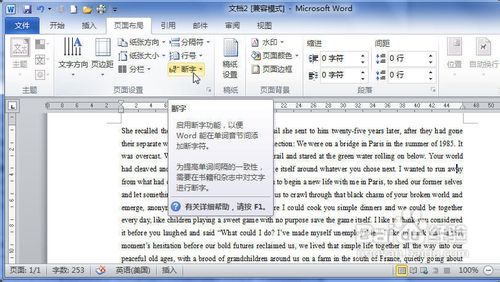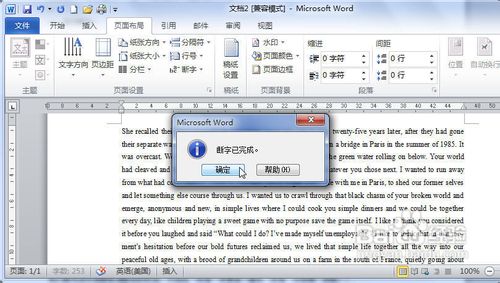Word2010使用断字功能的三种方法
我们在使用Word2010编辑英文文档的时候,经常需要使用断字功能将位于行尾的单词断开,以保持文档的美观。本篇经验就来介绍一下使用断字功能的三种方法。
工具/原料
Word 2010
一、自动断字
1、我们首先打开Word2010文档页面,单击“页面布局”选项卡。
2、然后在“页面设置”中单击“断字”按钮。
3、接着在菜单中选择“断字选项”命令。
4、在“断字”对话框中选中“自动断字”选项,单击“确定”按钮就能使用自动断字功能了。
二、手动断字
1、打开Word2010文档页面,打开“页面布局”选项卡。
2、在“页面设置”中单击“断字”按钮,然后在菜单中选择“手动”命令。
3、如果当前文档中存在需要断字的单词,则在“手动断字”对话框中将显示这些单词,并自动判断断字位置。用户也可以自己指定断字位置,梓脶阗擗最后单击“是”按钮就可以了。如果当前文档中没有需要断字的单词,则会提示用户断字已完成。
三、取消断字
1、我们首先选中想要取消断字的段落,然后在“段落”中单击“显示‘段落’对话框”按钮。
2、接着在“段落”对话框中单击“换行和分页”选项卡。
3、然后在“格式设置例外项”区选中“取消断字”选项,并单击“确定”按钮。
声明:本网站引用、摘录或转载内容仅供网站访问者交流或参考,不代表本站立场,如存在版权或非法内容,请联系站长删除,联系邮箱:site.kefu@qq.com。
阅读量:47
阅读量:23
阅读量:58
阅读量:71
阅读量:41